Hoe Windows 7 vast te houden bij het starten van Windows
Windows 7 heeft de wereld al minstens zeven jaar gezienjaar, sinds de release in 2009. Nou, Microsoft ondersteunt sinds 2015 officieel geen Windows 7, omdat het nu gericht is op Windows 10. Windows 7 wordt echter door veel gebruikers gekozen omdat het stabieler is en zeer gemakkelijk te gebruiken Desalniettemin mogen we niet vergeten dat Windows 7 een aantal problemen heeft, zoals Windows 7 bij het starten van Windows, en vandaag gaan we enkele van de beste oplossingen zien voor "Windows 7 loopt vast bij het opstarten".
Manier 1: Start Windows 7 in de veilige modus en start opnieuw
Om de "Windows 7 bevriest na opstarten" op te lossenprobleem, start uw Windows 7-systeem in de veilige modus. Start uw systeem nu normaal opnieuw op. Door uw Windows 7-systeem eenvoudig in de veilige modus te starten, vraagt u zich gewoon af zonder dat u iets anders hoeft te doen. Met deze methode, als een van de Windows-updates of een andere update vastloopt, wordt het opgelost met Veilige modus, omdat alleen een geforceerde herstart zijn werk niet zal doen.

Manier 2: Met Windows 7 installatie-cd Voer systeemreparatie uit
Als het probleem met "Windows 7 Windows-vensters vastlopen" isniet gerepareerd met Veilige modus, probeer uw systeem te repareren met behulp van de installatie-cd van Windows 7. Open hiervoor het opdrachtpromptvenster door op Shift + F10 te drukken. Typ nu bootrec.exe / fix in het opdrachtpromptvenster. Dit zou waarschijnlijk uw probleem moeten oplossen.

Manier 3: Windows 7-systeem herstellen
De volgende Windows 7-boot die vastloopt bij het starten van Windows Fix is een systeemherstel. En als u een back-up van het volledige systeem hebt gemaakt, is deze methode nu eenvoudiger voor u. Volg de onderstaande stappen om uw systeem te herstellen.
Stap 1: Start normaal gesproken eerst Windows 7. Druk op F8 voordat het logo voor het laden van Windows wordt weergegeven. U krijgt verschillende opties voor het opstarten van Windows.
Stap 2: Selecteer de optie "Uw computer repareren" en heb geduld totdat de reparatiemodus van Windows 7 gereed is.
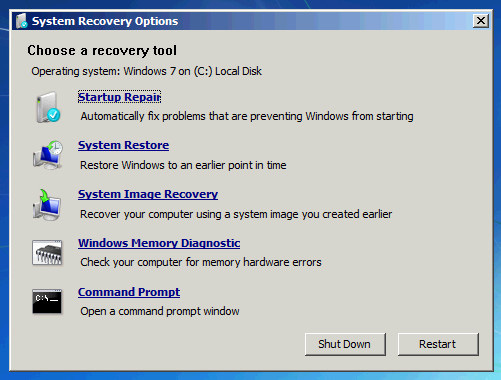
Stap 3: Selecteer "OK" wanneer u wordt gevraagd om het toetsenbord te kiezen. Selecteer uw account wanneer u wordt gevraagd om een account te kiezen en klik vervolgens op "OK". Voer het wachtwoord in, indien ingesteld. U ziet nu opties voor systeemherstel; selecteer Systeemherstel.
Stap 4: Alle beschikbare Windows-herstelpunten worden gezien. Selecteer nu het juiste herstelpunt. Als u niet alle herstelpunten kunt zien, zoekt u de optie "Meer herstelpunten tonen".
Stap 5: Tik op "Volgende". Hiermee wordt uw Windows hersteld tot het geselecteerde punt. Wacht tot het systeemherstel is voltooid. Ik hoop dat dit je probleem met "Windows 7 vastloopt bij opstarten" oplost.
Manier 4: problemen met de harde schijf controleren en verhelpen
Als de bovenstaande methode van Systeemherstel niet gafje succes bij het oplossen van Windows 7 loopt vast bij het opstarten van het logoprobleem, probeer het als er problemen zijn met de harde schijf. En als u er een vindt, volg dan onderstaande stappen om het probleem op te lossen.
Stap 1: Start normaal gesproken eerst Windows 7. Druk op F8 voordat het logo voor het laden van Windows wordt weergegeven. U krijgt verschillende opties voor het opstarten van Windows.
Stap 2: Selecteer de optie "Uw computer repareren" en heb geduld totdat de reparatiemodus van Windows 7 gereed is.

Stap 3: Selecteer "OK" wanneer u wordt gevraagd om het toetsenbord te kiezen. Selecteer uw account wanneer u wordt gevraagd om een account te kiezen en klik vervolgens op "OK". Voer het wachtwoord in, indien ingesteld. U ziet nu opties voor systeemherstel; selecteer opdrachtprompt.

Stap 4: Hiermee wordt een opdrachtpromptvenster geopend. Typ nu gewoon chkdsk / f. Hiermee wordt uw harde schijf gescand op fouten en in het geval er fouten worden gevonden, zal deze ook proberen deze te verhelpen. U kunt zelfs "chkdsk / r" proberen om foutieve sectoren te scannen en te repareren.
Stap 5: Start de computer nu opnieuw op.
Manier 5: Controleer CMOS-batterij en CMOS
Een andere manier om op te lossen "computer bevriest naopstarten Windows 7 "probleem is controleren op CMOS en CMOS-batterij. Een verkeerde configuratie van BIOS kan ertoe leiden dat de Windows vastloopt tijdens het opstarten. CMOS is een R / W seriële of parallelle flash-chip op het moederbord. Het slaat de gegevens op met betrekking tot gebruikersinstellingen en hardwareconfiguratie Wis eerst het BIOS-geheugen van het moederbord om CMOS te wissen. Verwijder hiervoor enkele minuten de CMOS-batterij. Het zal resulteren in het terugzetten van de BIOS-instellingen en alles terugzetten naar de standaard fabrieksniveaus.
Ook kan de lege CMOS-batterij ertoe leiden dat Windows 7 vastloopt bij het starten van een Windows-schermprobleem. Probeer hiervoor de defecte CMOS-batterij te vervangen als de computer meer dan 2-3 jaar oud is.
Manier 6: De beste oplossing voor Windows 7 Vast bij het starten van het Windows-logo
De laatste oplossing voor "Windows 7 blijft hangen"Windows-probleem starten is Windows Boot Genius. Het hulpprogramma zal u ongetwijfeld helpen om uw probleem onmiddellijk en gemakkelijk te verhelpen. Volg de onderstaande eenvoudige stappen om uw probleem op te lossen.
Stap 1: Start Windows Boot Genius op uw computer. Het verplichte onderdeel voor het verdere proces is een opstartbare schijf en moet u dus voorbereiden. U kunt dit doen met behulp van de reeds voorbereide dvd / cd / flashdrive. Voor flashdrive sluit u pendrive aan via de USB-poort. Plaats voor cd / dvd uw schijf in het cd-rom-stuurprogramma. Klik op "Branden" om het branden van de reparatieschijf te starten.

Stap 2: Plaats deze CD in het systeem / de computer die problemen heeft. Blijf constant op F12 drukken om de computer op te starten met behulp van CD / USB. Klik op Enter voor de geïntegreerde programmapagina.

Stap 3: Nadat de computer is opgestart vanaf de USB / CD, wordt de software-interface weergegeven. Nu moet u de juiste reden voor het probleem van uw computer selecteren. Volg nu eenvoudig de instructies op het scherm om het probleem op te lossen.
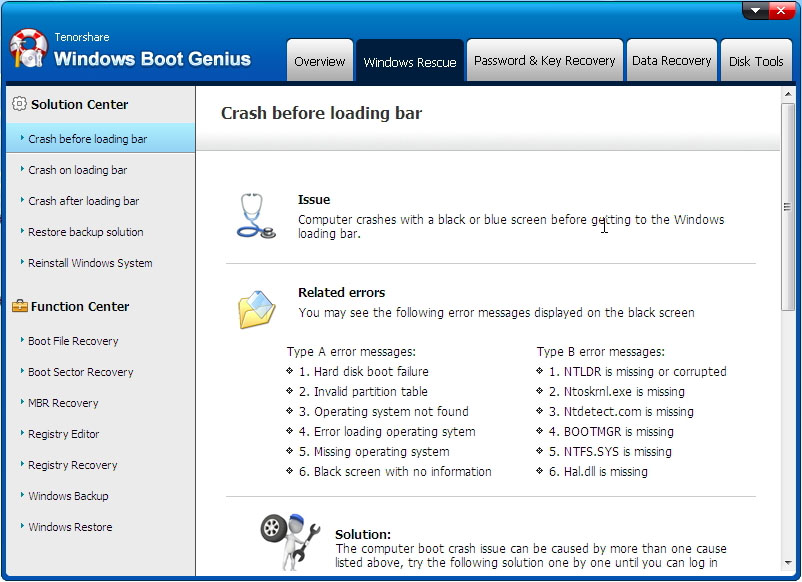
In het bovenstaande artikel wordt het best mogelijke besprokenoplossingen voor het probleem "Windows 7-opstartschijf loopt vast bij het starten van Windows". Windows Boot Genius wordt sterk aanbevolen omdat het de ultieme oplossing voor het probleem is. Ik hoop dat we je hebben geholpen om je probleem met bovenstaande oplossingen op te lossen. Deel in de onderstaande opmerkingen met welke oplossing uw probleem is opgelost.









